Najlepsze aplikacje do klonowania aplikacji na iPhonea w celu uruchomienia wielu kont | Nie jest wymagany jailbreak

Dowiedz się, jak sklonować aplikacje na iPhone
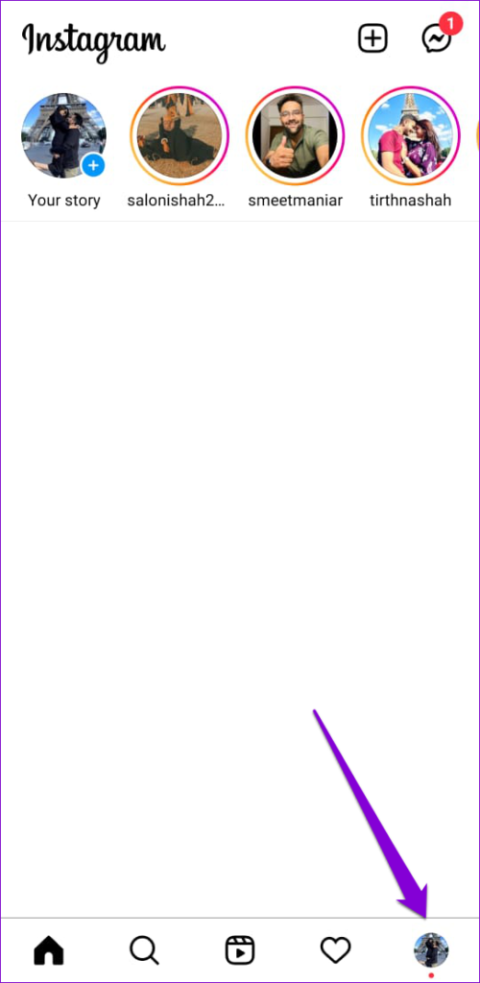
Instagram, jak każda inna platforma mediów społecznościowych, wdraża środki mające na celu utrzymanie bezpiecznego środowiska dla wszystkich użytkowników. W rezultacie możesz napotkać sporadyczne wyzwania, które zakłócają interakcję z platformą . Jednym z kłopotliwych problemów jest to, że aplikacja Instagram wyświetla błąd „Ograniczamy częstotliwość wykonywania określonych czynności na Instagramie” na urządzeniu z Androidem lub telefonie iPhone.
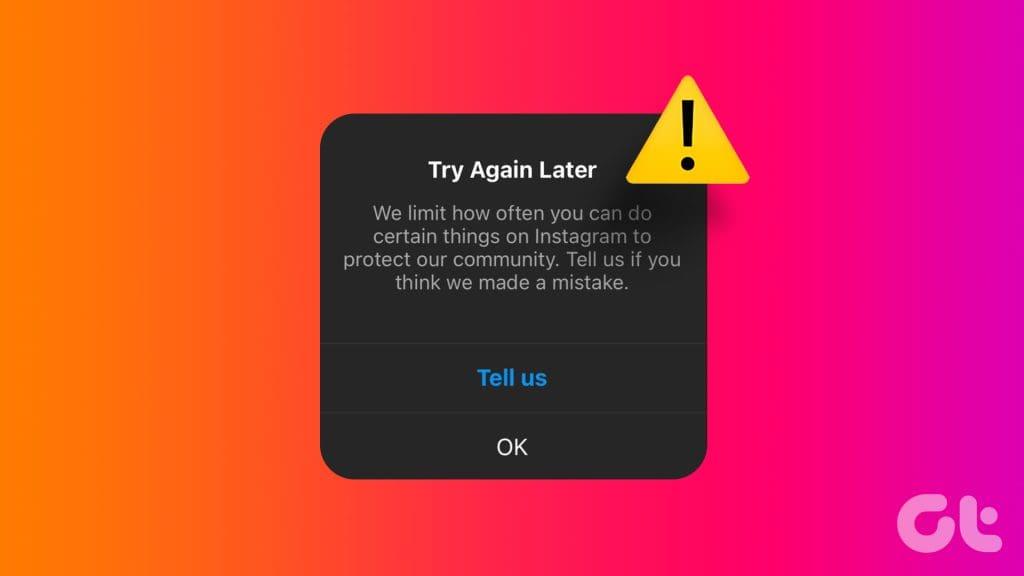
Ten konkretny błąd może ograniczyć możliwość wykonywania większości czynności na Instagramie, powodując chwilową bezużyteczność platformy. Zanim poinstruujemy Cię, jak to naprawić, przyjrzyjmy się najpierw, co to oznacza i dlaczego tak się dzieje.
Instagram podejmuje różne środki, aby chronić swoją platformę przed irytującą i szkodliwą obecnością botów i spamu. W rezultacie, gdy Instagram wykryje jakąkolwiek nietypową aktywność na koncie, tymczasowo ogranicza użytkownikowi możliwość wykonywania określonych czynności na platformie. Działania te obejmują obserwowanie lub przestawanie obserwowania kont, polubienie postów, publikowanie komentarzy i wysyłanie wiadomości prywatnych.
Gdy tak się stanie, Instagram może wyświetlić błąd Spróbuj ponownie później wraz z komunikatem: „Ograniczamy częstotliwość wykonywania określonych czynności na Instagramie, aby chronić naszą społeczność”. Powiedz nam, jeśli uważasz, że popełniliśmy błąd.
Jak naprawić błąd „Ograniczamy częstotliwość wykonywania określonych czynności na Instagramie”.
Teraz, gdy masz już pojęcie, co oznacza ten komunikat o błędzie i dlaczego się pojawia, przeanalizujmy kilka sposobów jego rozwiązania.
1. Wyloguj się i zaloguj ponownie
Tymczasowe problemy z kontem na Instagramie mogą czasami powodować powtarzające się wyświetlanie błędu „Ograniczamy częstotliwość wykonywania określonych czynności na Instagramie”. Możesz spróbować wylogować się ze swojego konta i zalogować się ponownie, aby sprawdzić, czy to pomoże.
Krok 1: Otwórz aplikację Instagram i dotknij ikony profilu w prawym dolnym rogu.
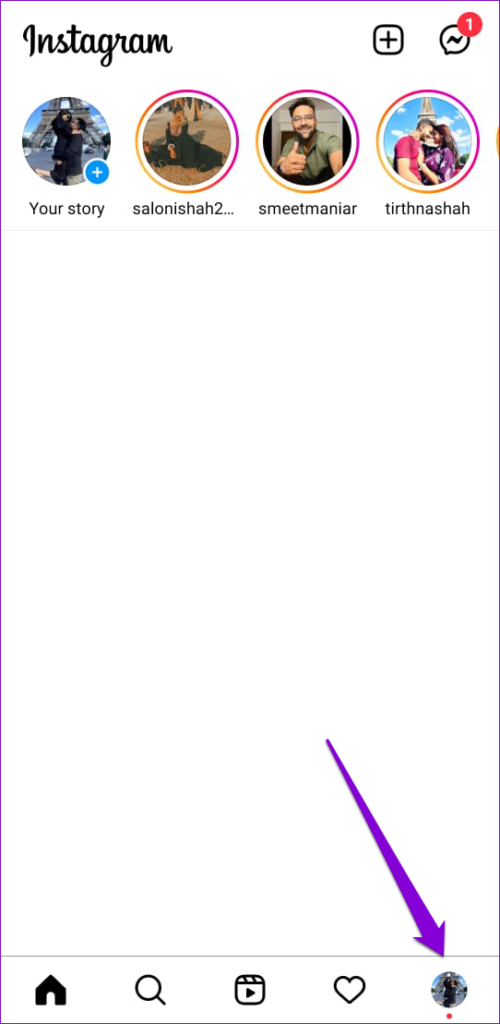
Krok 2: Naciśnij ikonę hamburgera (trzy poziome linie) w prawym górnym rogu i wybierz Ustawienia i prywatność.
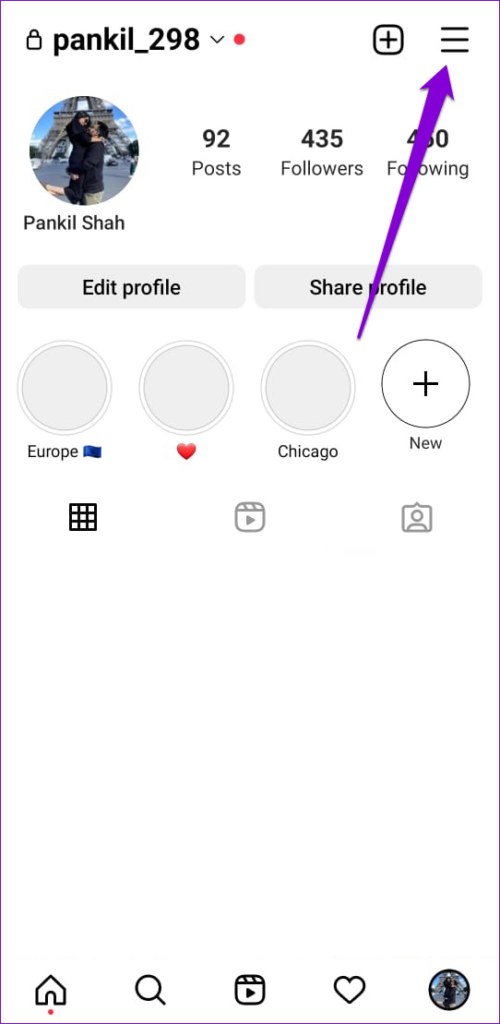
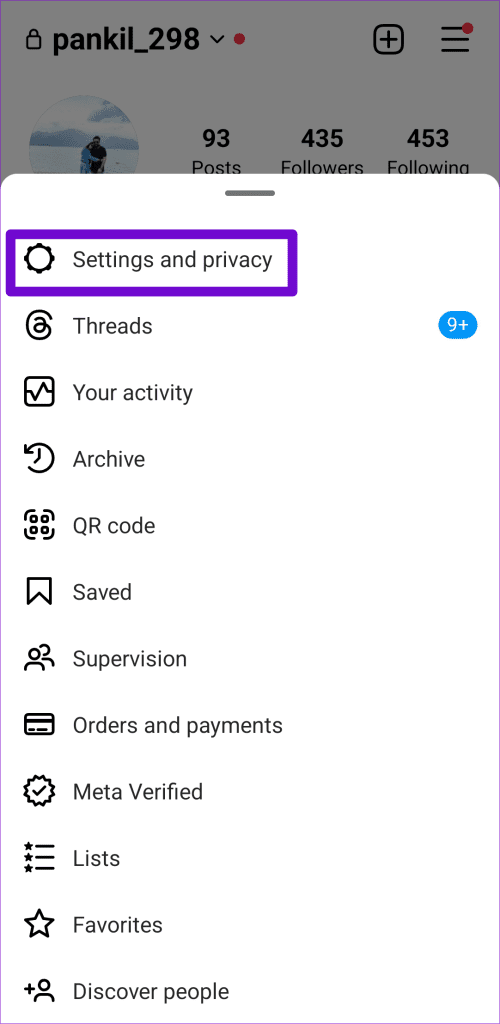
Krok 3: Przewiń w dół, aby dotknąć Wyloguj się.
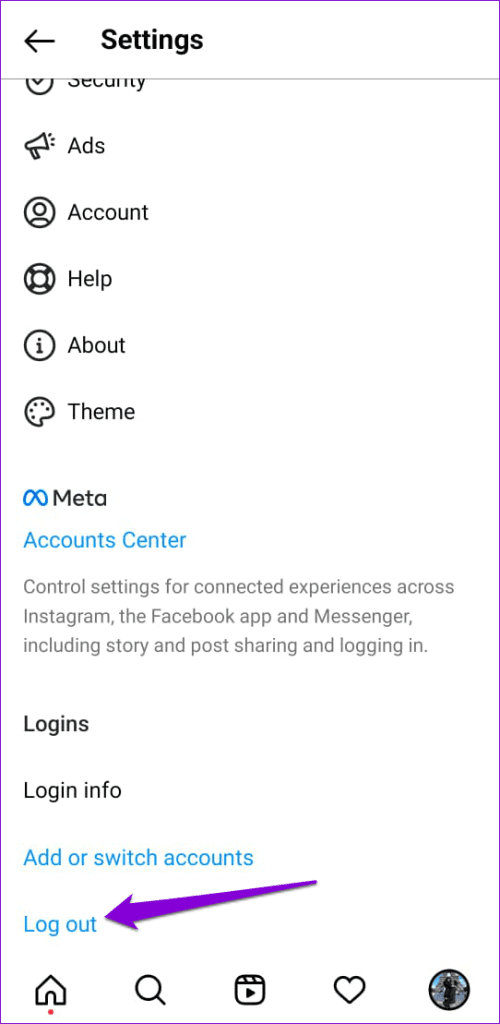
Uruchom ponownie aplikację Instagram i zaloguj się ponownie na swoje konto. Następnie sprawdź, czy problem nadal występuje.
2. Przełącz na inne połączenie sieciowe
Instagram może czasami blokować Twój adres IP, aby ograniczyć aktywność na koncie. W takim przypadku rozwiązanie problemu może być tak proste, jak przełączenie na inne połączenie sieciowe. Spróbuj połączyć się z inną siecią Wi-Fi lub użyj komórkowej transmisji danych w telefonie i sprawdź, czy to rozwiąże błąd na Instagramie.
Jeśli problem nadal występuje, możesz spróbować uzyskać dostęp do swojego konta na Instagramie z innego telefonu lub komputera i sprawdzić, czy to pomoże.
3. Unikaj obserwowania lub przestania obserwowania zbyt wielu kont lub angażowania się w działania przypominające spam
Instagram może tymczasowo ograniczyć aktywność Twojego konta, jeśli w krótkim czasie zaobserwujesz lub przestaniesz obserwować dużą liczbę kont. Dlatego zaleca się, aby nie obserwować lub nie przestawać obserwować więcej niż 50 kont w krótkim czasie.
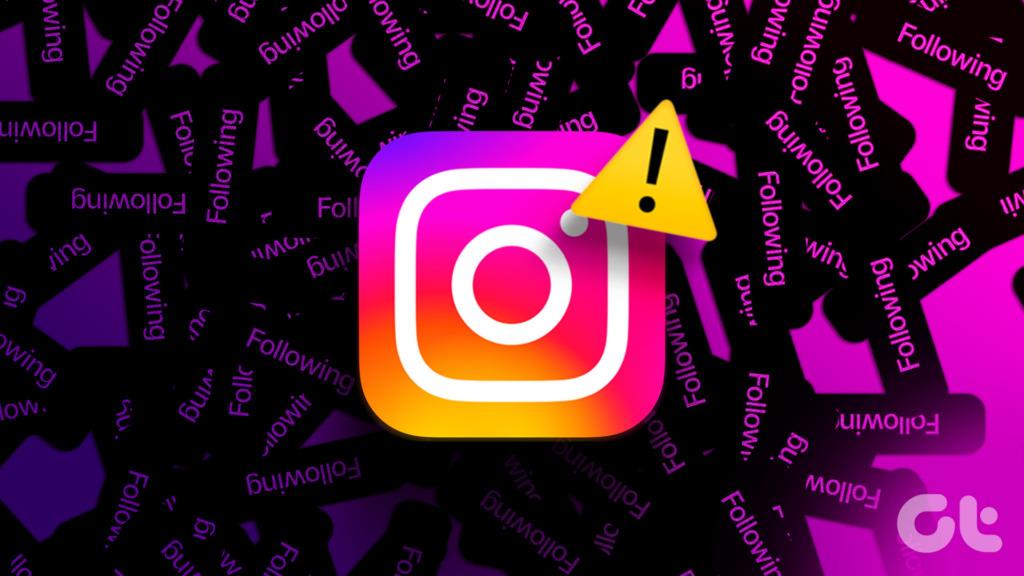
Podobne ograniczenia dotyczą również liczby komentarzy, które możesz opublikować, i bezpośrednich wiadomości, które możesz wysłać. Publikowanie zbyt wielu komentarzy lub wysyłanie dużej liczby DM może wywołać ostrzeżenia i prowadzić do błędów na Instagramie.
4. Odłącz aplikacje innych firm od swojego konta
Korzystanie z aplikacji innych firm do publikowania lub przeglądania treści na koncie na Instagramie może również powodować takie błędy. Będziesz musiał sprawdzić aplikacje i strony internetowe połączone z Twoim kontem na Instagramie i odebrać dostęp tym, których już nie potrzebujesz.
Krok 1: Otwórz aplikację Instagram i przejdź do zakładki profilu. Kliknij ikonę menu w prawym górnym rogu i wybierz Ustawienia i prywatność.
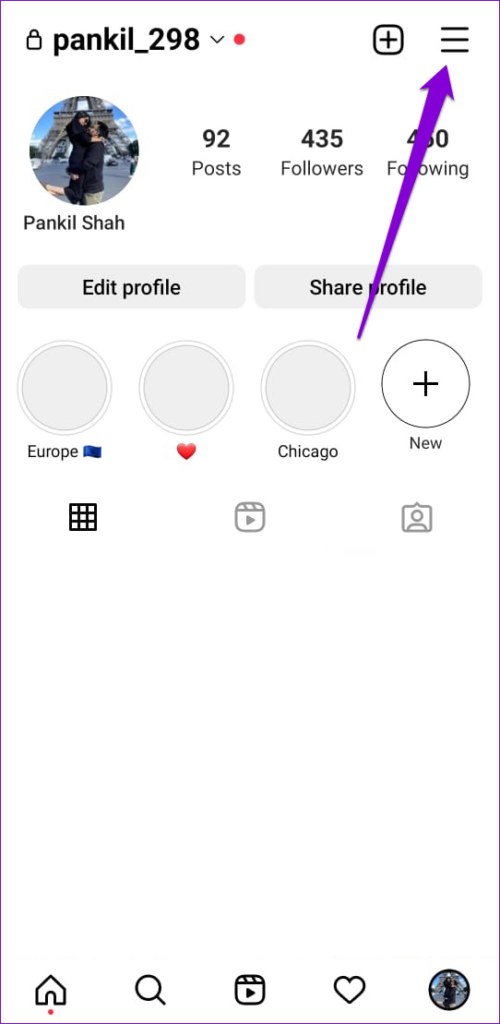
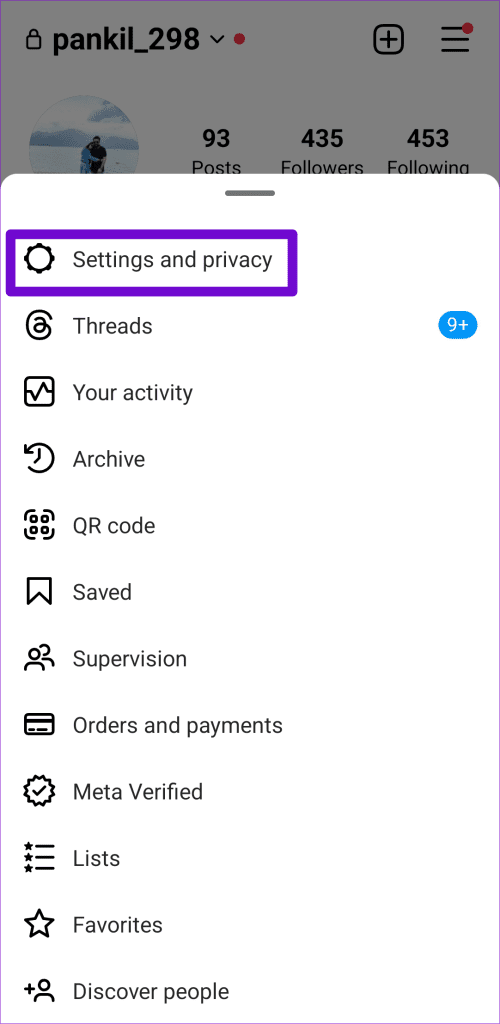
Krok 2: Stuknij w Uprawnienia do witryny i wybierz Aplikacje i strony internetowe w następującym menu.
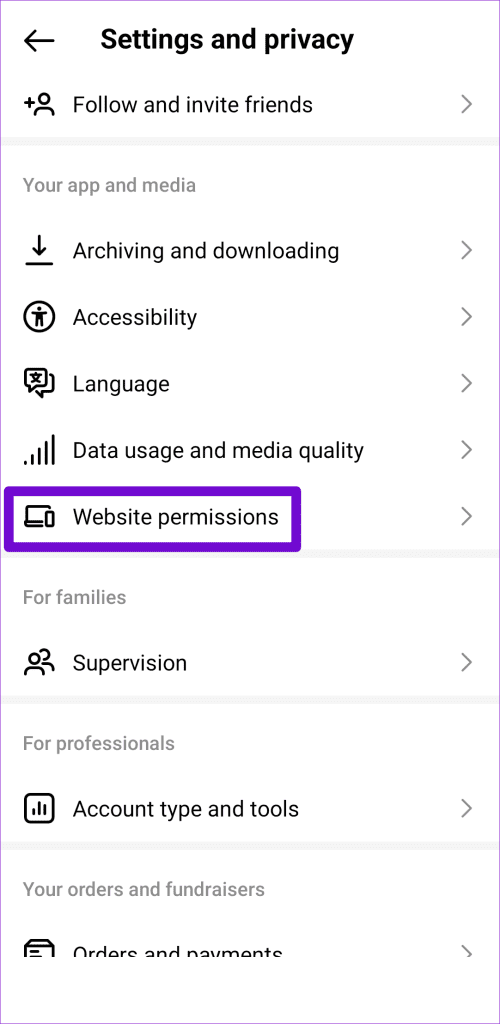
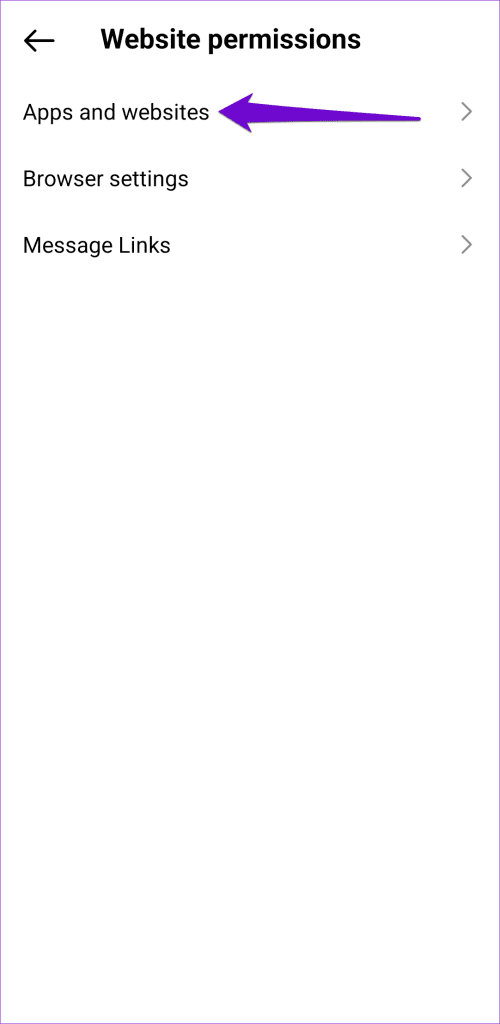
Krok 3: Na karcie Aktywne poszukaj aplikacji lub stron internetowych, które mogą automatyzować zadania, i dotknij Usuń.
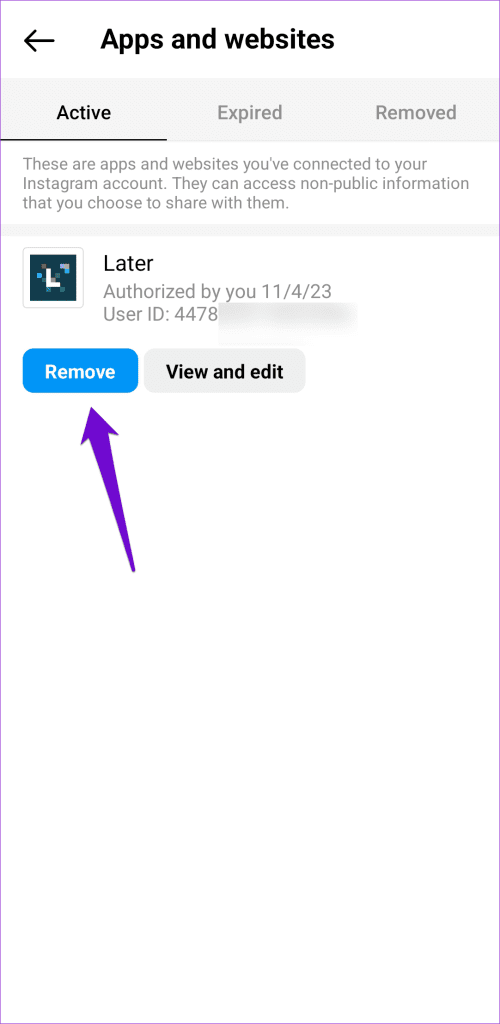
5. Zmień hasło do konta
Innym powodem, dla którego możesz napotkać takie błędy na Instagramie, jest sytuacja, w której Twoje konto zostało przejęte i używa go ktoś inny. Jeśli to podejrzewasz, zaleca się zmianę hasła do konta na Instagramie. Pomoże to zabezpieczyć Twoje konto , zapobiegając nieautoryzowanemu dostępowi i potencjalnym problemom.
Krok 1: Otwórz aplikację Instagram i przejdź do zakładki profilu. Kliknij ikonę menu w prawym górnym rogu i wybierz Ustawienia i prywatność.
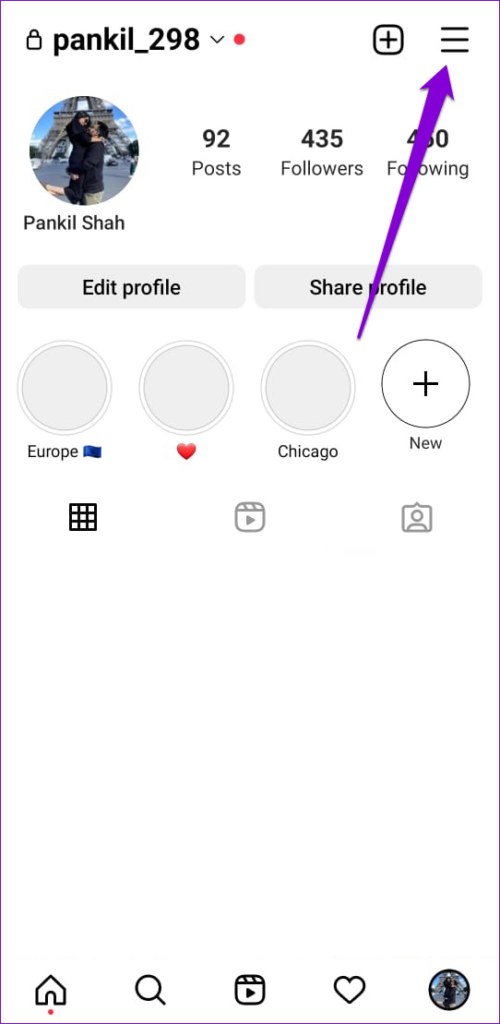
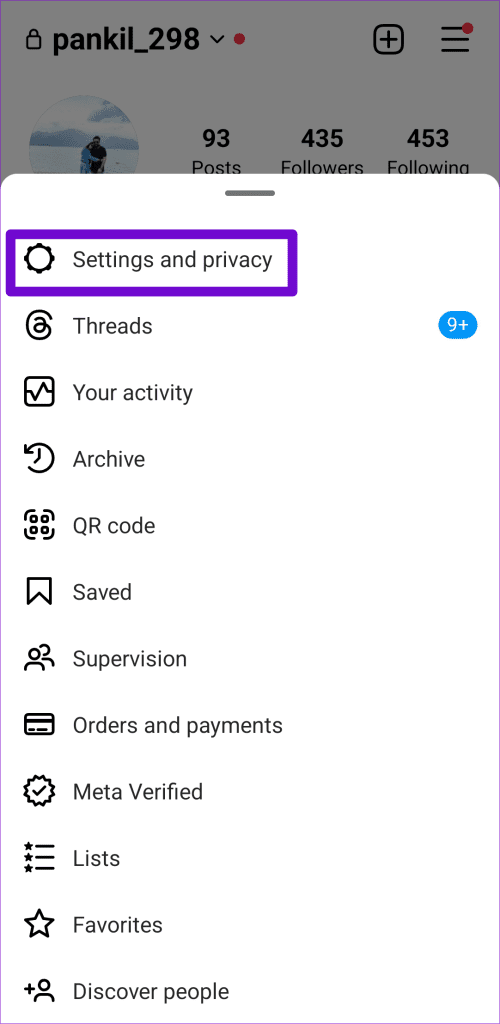
Krok 2: Stuknij w Centrum kont i wybierz Hasło i zabezpieczenia.
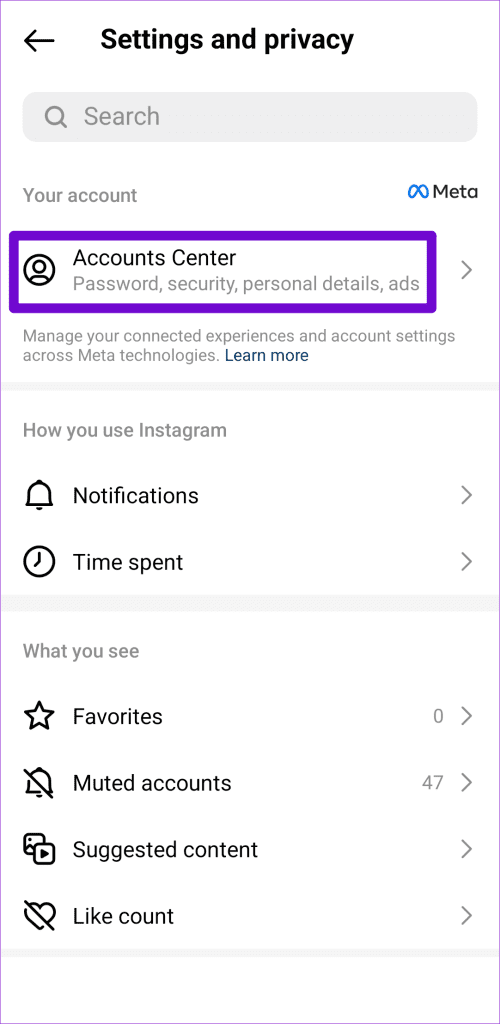
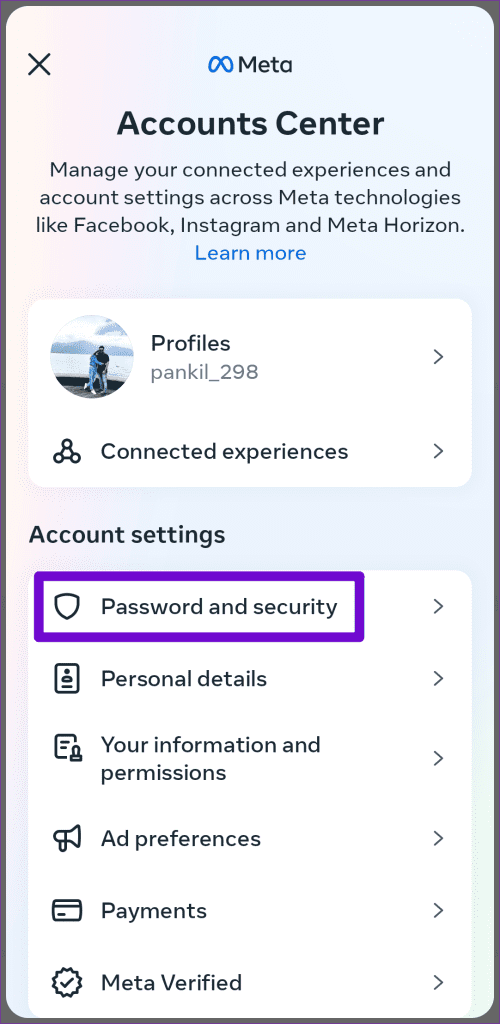
Krok 3: Stuknij w Zmień hasło i wybierz swoje konto.
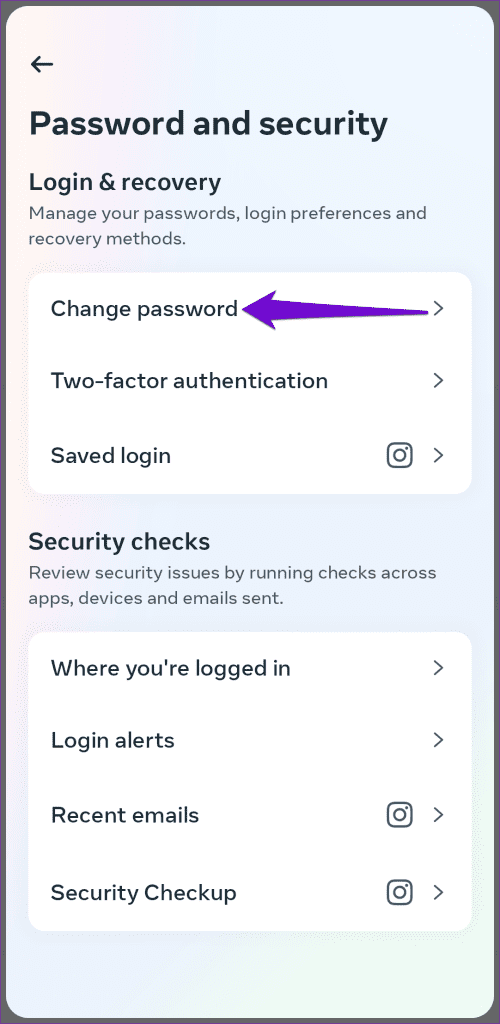
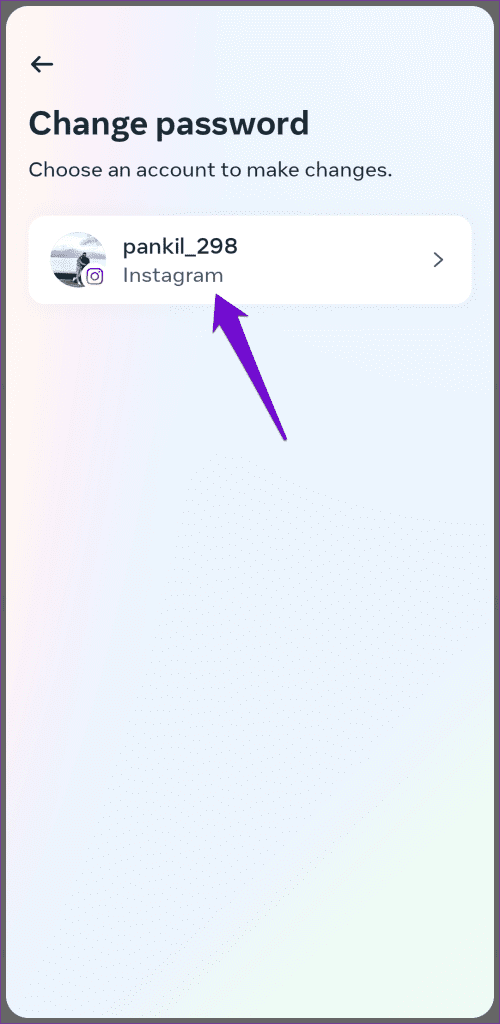
Krok 4: Wprowadź swoje obecne hasło, a następnie nowe hasło. Następnie dotknij przycisku Zmień hasło, aby potwierdzić.
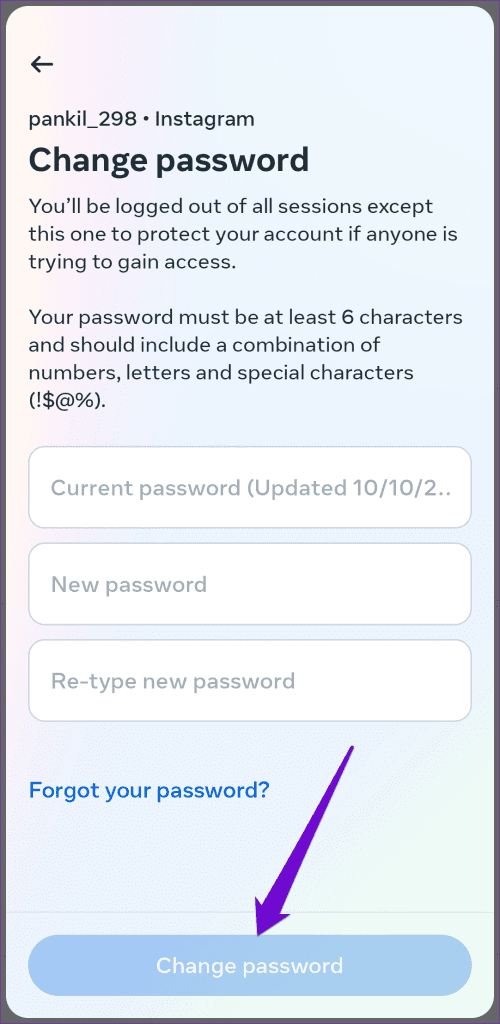
6. Zaktualizuj aplikację Instagram
Uruchamianie nieaktualnej wersji aplikacji Instagram może również powodować takie problemy. Dlatego dobrym pomysłem jest aktualizacja aplikacji Instagram, jeśli jeszcze tego nie zrobiłeś. Skorzystaj z poniższych linków, aby zaktualizować aplikację Instagram na swoim telefonie i spróbuj użyć jej ponownie.
7. Zgłoś problem na Instagramie
Algorytm Instagrama nie jest doskonały, więc nierzadko zdarza się, że omyłkowo ogranicza konta. Na szczęście Instagram umożliwia zgłoszenie takich problemów i przywrócenie konta. Jeśli więc błąd „Ograniczamy częstotliwość wykonywania określonych czynności na Instagramie” nadal występuje nawet po odczekaniu kilku dni, zgłoś problem Instagramowi .
Żadnych więcej ograniczeń
Niemożność wykonania pozornie podstawowych czynności, takich jak polubienie, komentowanie czy obserwowanie, może wywołać frustrację. Mamy nadzieję, że zapoznanie się z powyższymi rozwiązaniami pomogło naprawić błąd „Ograniczamy częstotliwość wykonywania określonych czynności na Instagramie” i wszystko wróciło do normy.
Dowiedz się, jak sklonować aplikacje na iPhone
Dowiedz się, jak skutecznie przetestować kamerę w Microsoft Teams. Odkryj metody, które zapewnią doskonałą jakość obrazu podczas spotkań online.
Jak naprawić niedziałający mikrofon Microsoft Teams? Sprawdź nasze sprawdzone metody, aby rozwiązać problem z mikrofonem w Microsoft Teams.
Jeśli masz dużo duplikatów zdjęć w Zdjęciach Google, sprawdź te cztery skuteczne metody ich usuwania i optymalizacji przestrzeni.
Chcesz zobaczyć wspólnych znajomych na Snapchacie? Oto, jak to zrobić skutecznie, aby zapewnić znaczące interakcje.
Aby zarchiwizować swoje e-maile w Gmailu, utwórz konkretną etykietę, a następnie użyj jej do utworzenia filtra, który zastosuje tę etykietę do zestawu e-maili.
Czy Netflix ciągle Cię wylogowuje? Sprawdź przyczyny oraz 7 skutecznych sposobów na naprawienie tego problemu na dowolnym urządzeniu.
Jak zmienić płeć na Facebooku? Poznaj wszystkie dostępne opcje i kroki, które należy wykonać, aby zaktualizować profil na Facebooku.
Dowiedz się, jak ustawić wiadomość o nieobecności w Microsoft Teams, aby informować innych o swojej niedostępności. Krok po kroku guide dostępny teraz!
Dowiedz się, jak wyłączyć Adblock w Chrome i innych przeglądarkach internetowych, aby móc korzystać z wartościowych ofert reklamowych.








